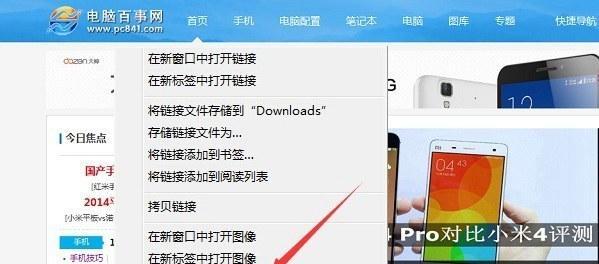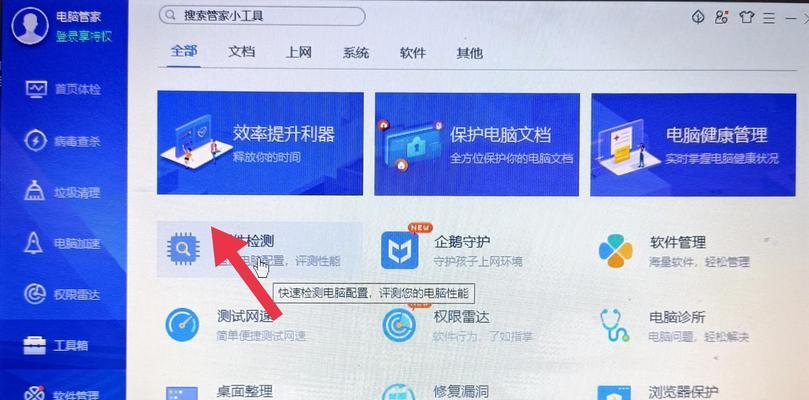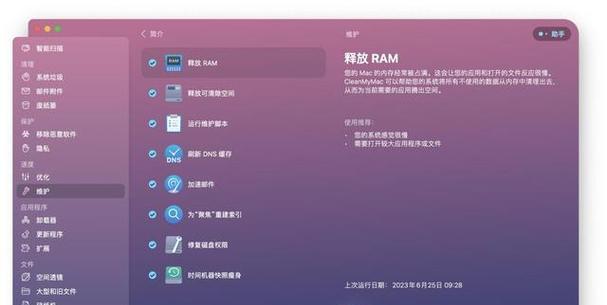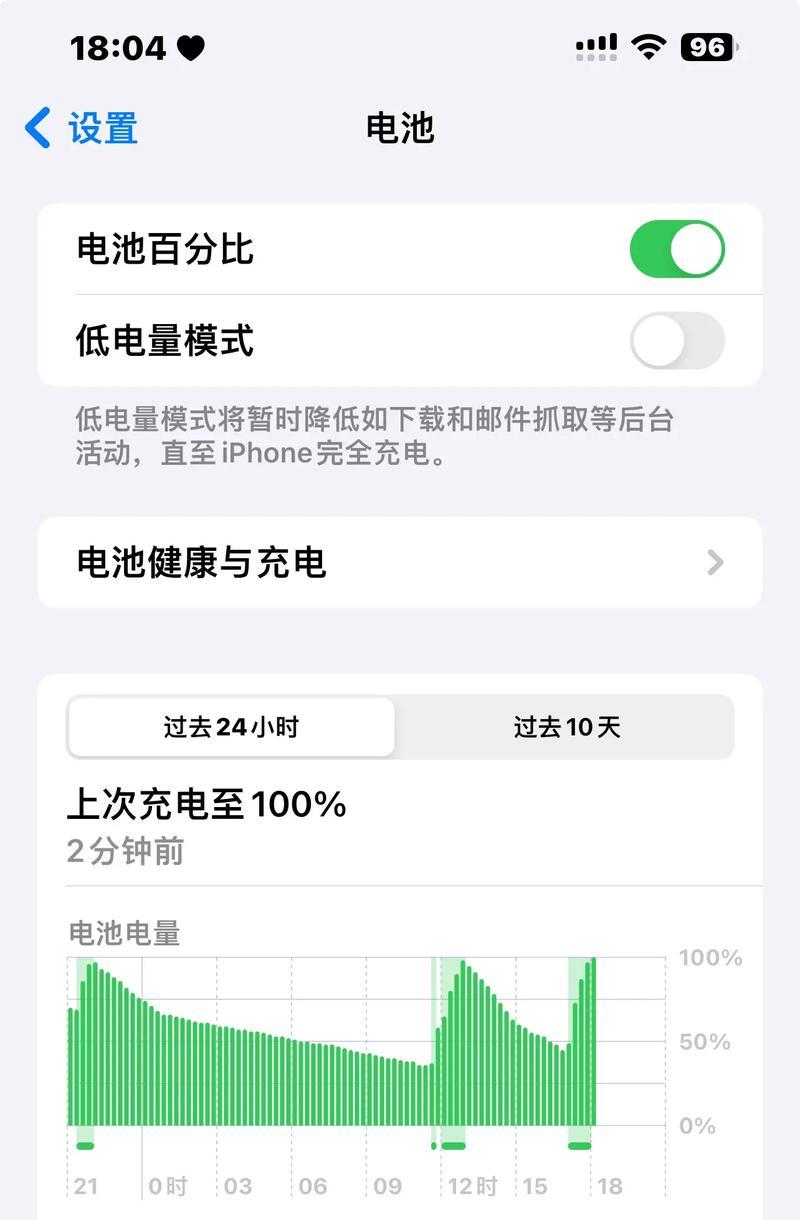联想音响与笔记本蓝牙连接步骤是什么?连接后音质如何?
游客 2025-04-07 11:40 分类:电脑知识 4
随着科技的日益进步,无线蓝牙技术已经深入我们的日常生活,尤其是在连接音响与笔记本电脑中扮演着重要角色。联想作为一家在个人电脑和音响设备领域不断追求创新的品牌,其产品间的无缝连接体验备受用户关注。如何将联想音响与笔记本通过蓝牙成功连接,并确保拥有优质的音质体验呢?本文将为您详细解答蓝牙连接的具体步骤,并探究连接之后的音质表现。
联想音响与笔记本蓝牙连接步骤
确保您的联想音响与笔记本均处于可配对状态。接下来,跟随步骤进行连接操作:
1.打开笔记本的蓝牙功能
不同型号的联想笔记本打开蓝牙设置的方式可能略有不同,但通常可以通过点击“开始”按钮,进入“设置”>“蓝牙和其他设备”>打开“蓝牙”开关实现。
2.使联想音响处于配对模式
请参照音响的使用说明,将音响置于配对模式。通常,这涉及到按住音响上的蓝牙配对按钮。
3.在笔记本中搜索蓝牙设备
返回到笔记本的蓝牙设置,点击“添加蓝牙或其他设备”,选择“蓝牙”,系统将自动搜索附近的蓝牙设备。
4.选择您的联想音响进行配对
在搜索到的设备列表中找到您的音响名称,并选中进行配对。有时,可能需要输入配对密码(通常是“0000”或“1234”)。
5.确认连接并开始使用
连接成功后,您会在设备列表中看到音响已连接的标记。现在,您可以通过音响播放笔记本上的音频,并开始享受无线音乐体验。
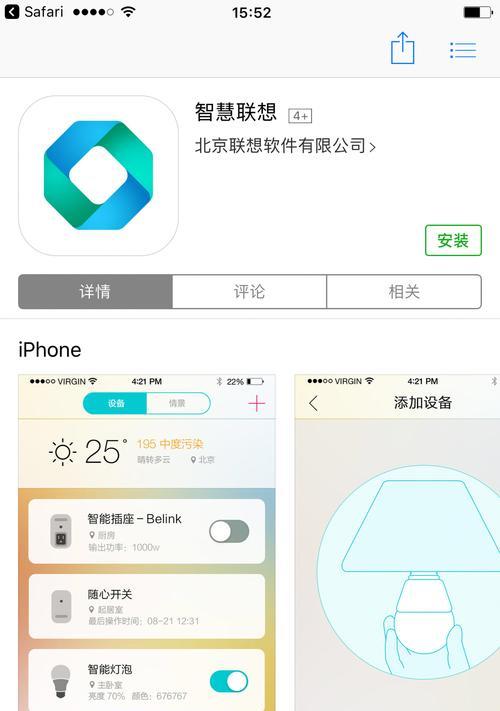
联想音响连接后的音质体验
连接成功后,您可能会关心的两个方面:音质的一致性和连接的稳定性。
1.音质的一致性
联想音响与笔记本通过高精度音频传输协议进行连接,旨在确保音质的原始与清晰。不同音响型号和笔记本配置可能会导致音质体验有所差异,但总体上,您可以期待一个高保真的音频体验。
2.连接的稳定性
蓝牙技术的稳定性和可靠性也会影响您的音质体验。联想产品在设计时已经考虑到了这一点,保证了设备间的稳定连接。只要设备电量充足,未受到强干扰,就能保证音质的稳定输出。
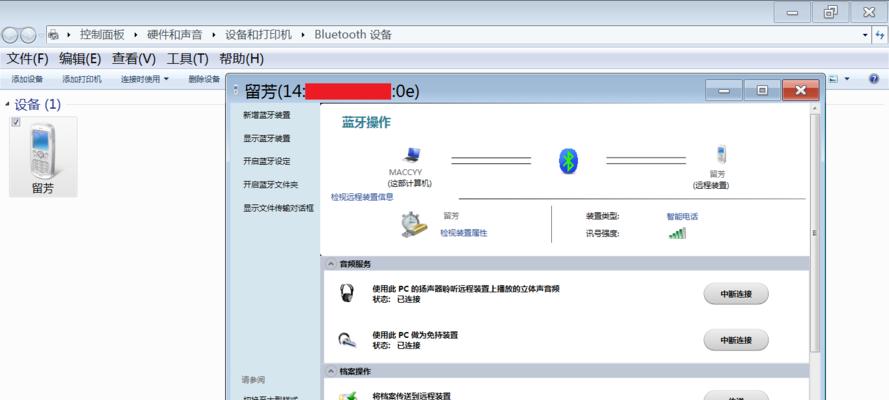
经验分享与优化技巧
为了帮助用户更好地使用联想音响和笔记本的蓝牙连接功能,以下是一些实用的技巧和经验分享:
确保音响与笔记本的固件都是最新版本,这样可以保证性能最佳,同时修复可能存在的兼容性问题。
保持设备距离合理。虽然蓝牙技术具有一定的穿透能力,但过于远的距离或墙壁等障碍物可能会影响连接质量。
避免干扰源。尽量避免在信号干扰强的区域使用蓝牙设备,如微波炉、无线路由器附近。
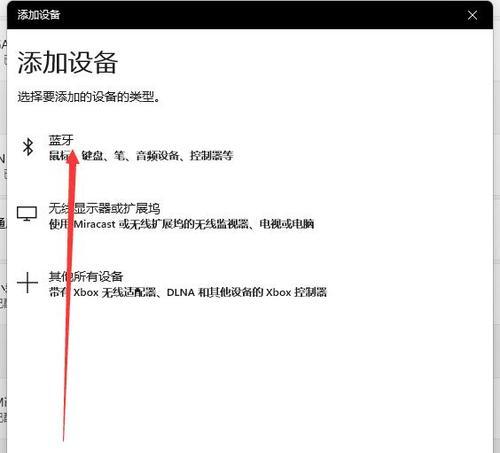
常见问题解答
在此为读者一些常见的问题及解答,以帮助解决可能在蓝牙连接过程中遇到的疑惑:
问:为什么找不到音响设备?
答:请确保音响处于可被发现的状态,且距离笔记本较近。确保音响电池充足或已正确连接电源。同时,检查笔记本的蓝牙功能是否打开,是否未被其他设备占用。
问:蓝牙连接后音质不理想怎么办?
答:请检查音响的位置是否有利于声音扩散且未被遮挡。确认音响及笔记本的音量均调至合适水平,并检查是否有更新的驱动程序或固件可以让设备达到更好的性能。
问:蓝牙连接断开怎么办?
答:首先检查两设备间是否隔得太远或有其他干扰。重启音响和笔记本蓝牙功能,查看是否有改善。如果问题依旧,尝试重新配对连接。
通过以上步骤和技巧,相信您在将联想音响与笔记本蓝牙连接之后,可以体验到高品质和稳定的音质享受。蓝牙连接过程简单易行,但涉及到的细节和优化则需要细心关注。希望这次的分享能帮助您更好地享受联想带来的无线音乐盛宴。
版权声明:本文内容由互联网用户自发贡献,该文观点仅代表作者本人。本站仅提供信息存储空间服务,不拥有所有权,不承担相关法律责任。如发现本站有涉嫌抄袭侵权/违法违规的内容, 请发送邮件至 3561739510@qq.com 举报,一经查实,本站将立刻删除。!
- 最新文章
- 热门文章
- 热评文章
- 热门tag
- 标签列表